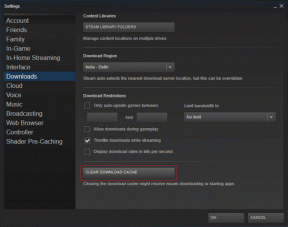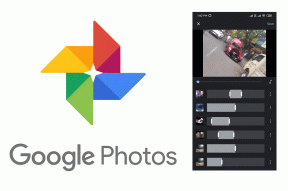5 formas de compartir ubicación desde iPhone a Android y viceversa
Miscelánea / / October 08, 2023
1. Comparta ubicación en tiempo real desde iPhone a Android y viceversa de forma indefinida
Ya sea en un dispositivo Android o iPhone, Google Maps te permite compartir ubicaciones en tiempo real de forma indefinida en tu teléfono inteligente. El proceso es sencillo y los pasos son idénticos independientemente de la plataforma. Estos son los pasos a seguir:
Nota: Si utiliza un dispositivo iOS, descargue mapas de Google desde la App Store antes de continuar.
Paso 1: Abra Google Maps en su teléfono inteligente y toque el punto azul.
Paso 2: toque Compartir ubicación.

Paso 3: toque el menú desplegable de tiempo para mostrar más opciones.
Etapa 4: Toca "Hasta que desactives esto" y toca Más.
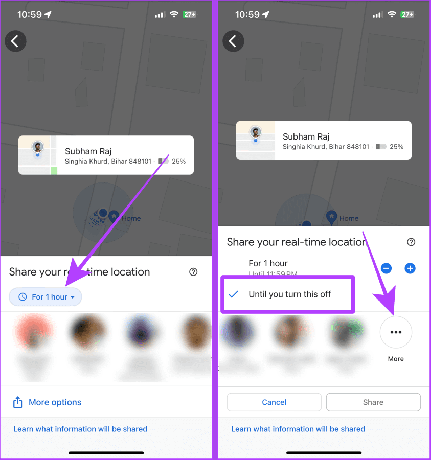
Paso 5: Dale permiso a los contactos de Google Maps si aún no lo has hecho.
Paso 6: escriba el número de contacto con el que desea compartir su ubicación.

Paso 7: toque Compartir.
Paso 8: Nuevamente, toque Compartir.
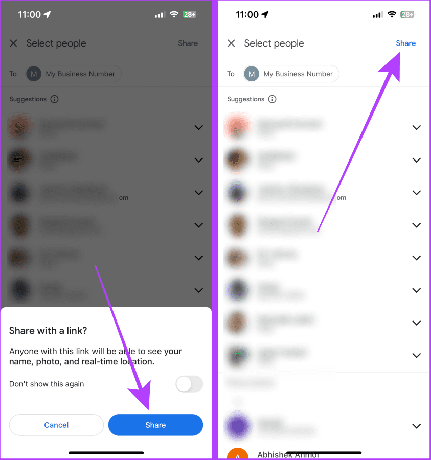
Paso 8: La aplicación de SMS se abrirá en su teléfono inteligente. Toque Enviar y la ubicación en vivo se enviará con el contacto como enlace.
La otra persona puede tocar el enlace y ver tu ubicación en vivo en su teléfono.
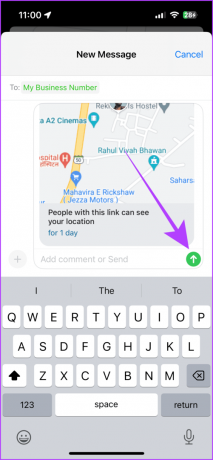
Leer también: Cómo compartir ubicación en vivo usando Apple Maps en iPhone, iPad y Mac.
2. Comparta la ubicación actual entre iPhone y Android usando WhatsApp
Otra forma de compartir tu ubicación en vivo entre Android y iPhone es mediante WhatsApp. WhatsApp te permite compartir tu ubicación en vivo con un contacto por hasta 8 horas. El proceso para hacerlo es sencillo, como se explica a continuación.
Paso 1: abre el chat de WhatsApp del contacto con quien deseas compartir tu ubicación en vivo y toca el ícono +.
Paso 2: Seleccione Ubicación de las opciones.

Paso 3: Toque Compartir ubicación en vivo.
Etapa 4: Dar permiso de ubicación a WhatsApp; toca Configuración.

Paso 5: Se abrirá la configuración; toca Ubicación.
Paso 6: toque Siempre y luego toque WhatsApp (el más pequeño) para regresar a WhatsApp.

Paso 7: Desplácese y seleccione la duración durante la cual desea compartir su ubicación en vivo.
Paso 8: toque el ícono Enviar para compartir su ubicación en vivo con el contacto.
Ahora, la otra persona puede abrir su chat y ver tu ubicación en vivo en WhatsApp sin salir.

Nota: Para dejar de compartir su ubicación en vivo, abra el chat y desplácese hasta el mensaje de ubicación en vivo compartido. Toca Dejar de compartir.
3. Compartir ubicación estática desde iPhone a Android y viceversa
A veces, puedes compartir un lugar que deseas visitar o sugerir un lugar a alguien. En tales casos, puedes compartir ubicaciones estáticas con la otra persona. Además, compartirlo ahorrarte más batería en iPhone o Android que compartir ubicaciones en vivo.
Aquí hay tres formas de hacerlo.
Método 1: compartir ubicaciones usando Apple Maps
Si desea compartir una ubicación desde su iPhone a un teléfono Android, puede utilizar mapas de Apple. Veamos los pasos para hacerlo:
Paso 1: abre Apple Maps en tu iPhone y toca el punto azul.
Paso 2: toque el botón compartir.
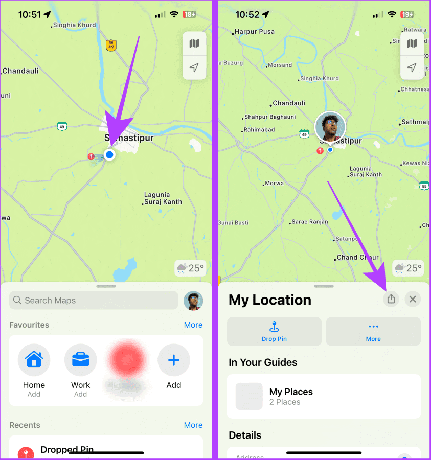
Paso 3: toca la aplicación Mensajes desde la hoja para compartir.
Etapa 4: seleccione un contacto y toque enviar.
La otra persona recibirá un enlace a la ubicación que usted envió.
Consejo rapido: Si la otra persona usa Android, puede ver la ubicación compartida por usted en el navegador de su teléfono inteligente.
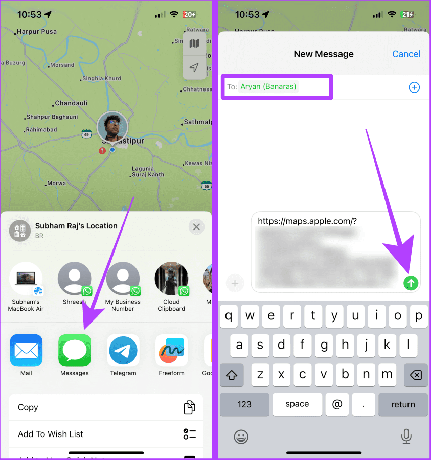
Método 2: compartir ubicaciones usando Google Maps
También puedes usar Google Maps para compartir tu ubicación actual desde un Android a un iPhone o viceversa. Así es cómo:
Paso 1: abra Google Maps en su teléfono inteligente y mantenga presionada su ubicación preferida en la pantalla.
Paso 2: Desliza hacia la izquierda para revelar más opciones.
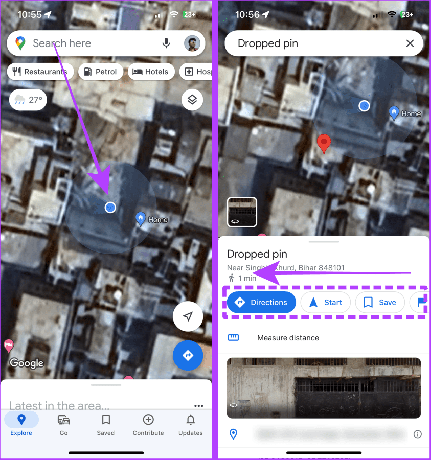
Paso 3: toque Compartir.
Etapa 4: toca WhatsApp, SMS o cualquier otra aplicación con la que quieras compartir la ubicación.
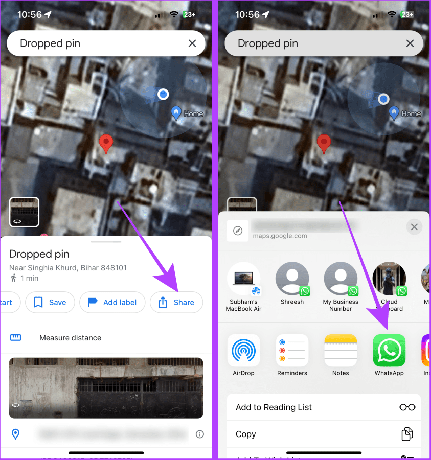
Paso 5: toque y marque el contacto con quien desea compartir la ubicación.
Paso 6: toque Siguiente y el enlace de la ubicación se compartirá en el chat.
La otra persona ahora puede hacer clic en el enlace para ver la ubicación.
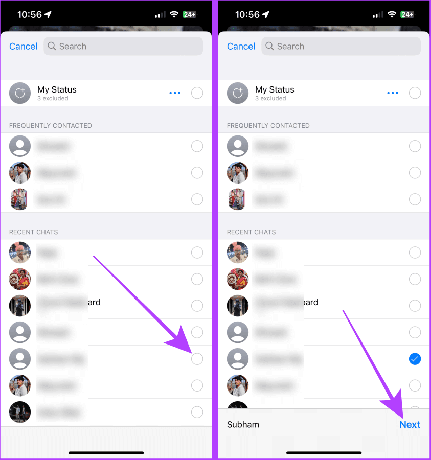
Nota: Para dejar de compartir la ubicación en vivo, abra Google Maps y toque su foto de perfil > Compartir ubicación > Compartir mediante enlace > Detener.
Debe leer: Cómo arreglar la ubicación compartida que no se actualiza en Google Maps
Método 3: compartir ubicaciones usando WhatsApp
WhatsApp también te permite compartir una ubicación estática desde un iPhone a Android o viceversa.
Paso 1: Abra el chat de WhatsApp de la persona y toque el botón más '+'.
Paso 2: Ahora, toque Ubicación.

Paso 3: Toca "Enviar tu ubicación actual" y listo.
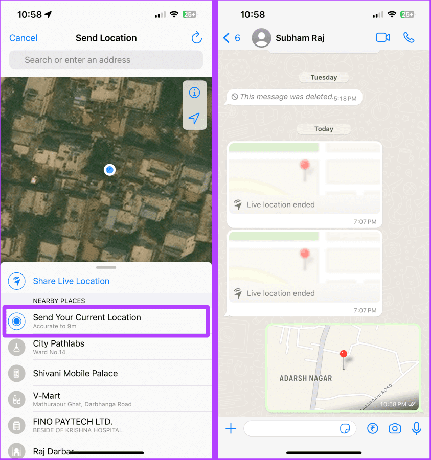
Subham es un escritor experto en tecnología y un fanático de Apple al que le encanta cubrir todo lo relacionado con la tecnología. Se puede encontrar a Subham viendo películas y descubriendo nuevas aplicaciones cuando no escribe. ¿Tienes algo que preguntar? Golpéalo en Twitter 👇